| English version | Распечатать |
***
Многие из тех, кто начинал работать на ПК ещё в старые-славные-добрые времена DOS, до сих пор предпочитают Проводнику Windows альтернативные файловые менеджеры – Total Commander / Far / Norton Commander / Volkov Commander. Эти файловые менеджеры включают многие «фичи» и, в числе прочего, позволяют работать с командной строкой.
Файловый менеджер Windows – Проводник. Ну а для работы с командной строкой есть встроенный интерпретатор команд.
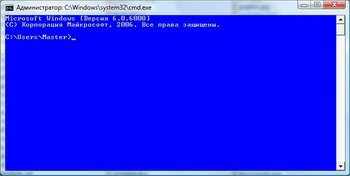
Обработчик команд Windows (другие названия – интерпретатор команд, командный интерпретатор, командный процессор, командная строка, командная оболочка; дисковый адрес – \Windows\System32\cmd.exe; «вес»: Windows 7 – 337КБ; Vista – 312КБ; XP – 386КБ) используется для выполнения вводимых с клавиатуры команд.
В чём значимость командной строки?
Некоторые возможности ОС Windows доступны только при использовании командной строки.
Кроме того, ключи командной строки перекрывают параметры Реестра Windows.
Способы запуска Интерпретатора команд
• Самый быстрый и простой – нажать клавишу с логотипом Windows + R;
– откроется диалоговое окно Выполнить;
– введите cmd, нажмите OK;
– введите нужную команду, нажмите Enter.
• XP: Пуск –> Программы –> Стандартные –> Командная строка.
• Vista: Пуск –> Все программы –> Стандартные –> щёлкните правой кнопкой мыши ярлык Командная строка, из открывшегося контекстного меню выберите Запуск от имени администратора.
Работа с мышью в окне командной строки
Чтобы в окне командной строки можно было работать мышью, щёлкните правой кнопкой мыши по строке заголовка окна командной строки;
– из открывшегося контекстного меню выберите Свойства;
– в открывшемся окне Свойства на вкладке Общие в разделе Редактирование установите флажок Выделение мышью –> OK;
– в появившемся окне Изменение свойств установите переключатель –> Сохранить свойства для других окон с тем же именем –> OK.
После этого можно выделять мышью текстовое содержимое окна командной строки, нажатием Enter копировать в Буфер обмена, а затем вставлять, например, в файл *.txt, или *.doc, или *.rtf. Но самое главное, после этого можно вставлять – предварительно скопированные из текстового файла в Буфер обмена – длинные текстовые строки команд, щёлкнув правой кнопкой мыши по строке заголовка командной строки и выбрав из контекстного меню Изменить –> Вставить.
Как изменить цвет окна командной строки
По умолчанию фоновый цвет окна интерпретатора команд (и в Windows XP, и в Vista) мрачного чёрного цвета – бр-р-р! Но вы можете изменить его.
Для этого:
– запустите Интерпретатор команд;
– щёлкните правой кнопкой мыши по строке заголовка;
– из открывшегося контекстного меню выберите Свойства;
– в открывшемся окне Свойства на вкладке Цвета установите переключатель Фон рисунка;
– внизу в строке палитры выделите нужный цвет –> OK;
– в появившемся окне Изменение свойств установите переключатель –> Сохранить свойства для других окон с тем же именем –> OK.
Примечание
Для получения более подробных сведений о какой-либо команде введите имя_Команды /? и нажмите Enter.
Валерий Сидоров
***
• Дело о…
• Apple = iСтив + iPod + iPhone + iPad + iTunes + iMac + …
• Apps for iPad, iPhone, iPod touch…